有道词典怎么开启屏幕取词功能 有道词典开启屏幕取词功能方法
更新日期:2023-09-22 18:15:14
来源:系统之家
手机扫码继续观看

有道词典怎么开启屏幕取词功能?有道词典是款基于搜索引擎技术的全能免费语言翻译软件,其中用户们开启屏幕取词功能后,将鼠标指向词汇,有道就会自动帮助翻译,那么我们该如何开启屏幕取词功能呢?下面小编就和大家分享下有道词典开启屏幕取词功能的具体操作方法。
屏幕取词功能开启方法:
1、打开“有道词典”,如图1所示:
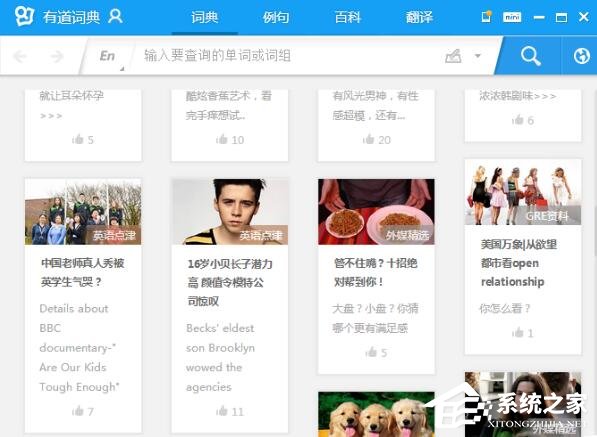
2、点击有道词典面板的“左下角”,如图2所示:
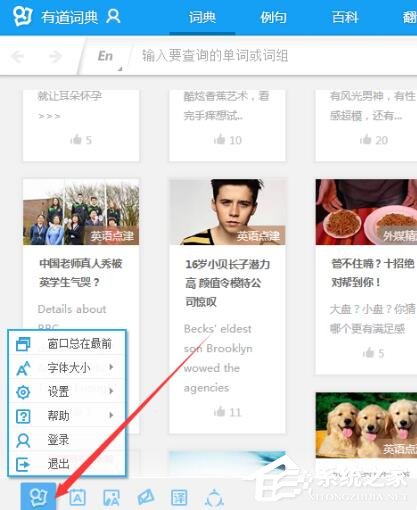
3、先点击“设置”,接着点击“软件设置”按钮,如图3所示:
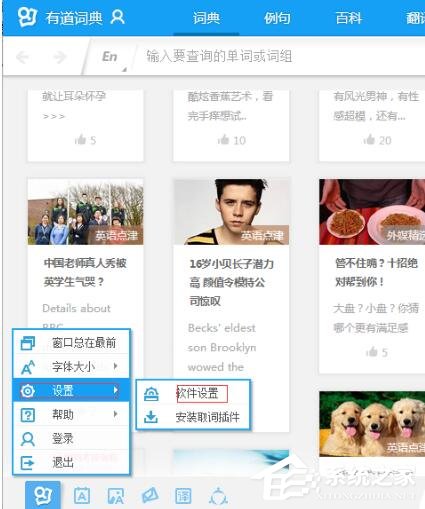
4、在“软件设置”的对话框中,选择“取词划词”按钮,如图4所示:
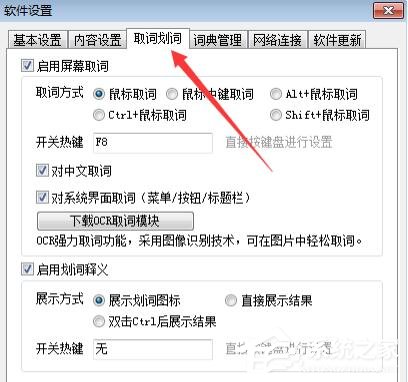
5、勾选“启用屏幕取词”对话框,在下面选择你要的取词方式,一般选择鼠标取词(也可以选择其它取词,但每个人的习惯不一样,因人而异),如图5所示:
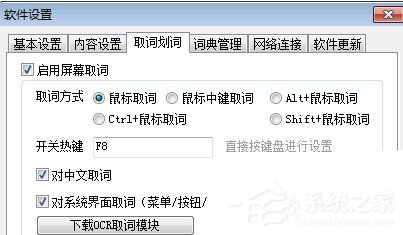
6、最后保存设置,返回界面,用鼠标选择你要翻译的文字,如图6所示:(小编在这里以百度的新闻两个字为例子)
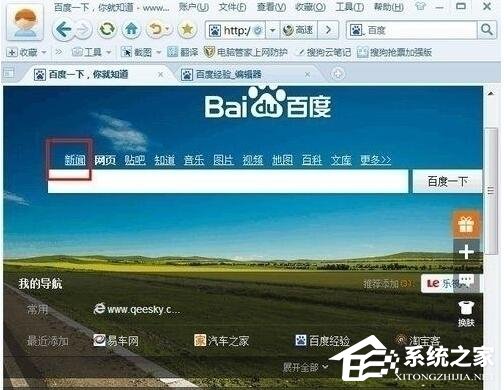
7、选择之后,鼠标在选择的内容上停留一下,就会弹出翻译,如图7所示:
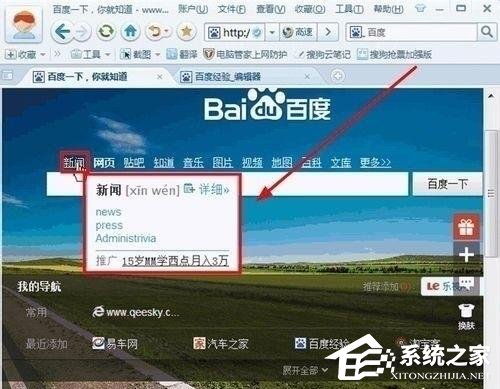
以上就是小编和大家分享的有道词典关闭屏幕取词功能的具体操作方法,更多精彩教程请继续关注系统之家。
该文章是否有帮助到您?
常见问题
- monterey12.1正式版无法检测更新详情0次
- zui13更新计划详细介绍0次
- 优麒麟u盘安装详细教程0次
- 优麒麟和银河麒麟区别详细介绍0次
- monterey屏幕镜像使用教程0次
- monterey关闭sip教程0次
- 优麒麟操作系统详细评测0次
- monterey支持多设备互动吗详情0次
- 优麒麟中文设置教程0次
- monterey和bigsur区别详细介绍0次
系统下载排行
周
月
其他人正在下载
更多
安卓下载
更多
手机上观看
![]() 扫码手机上观看
扫码手机上观看
下一个:
U盘重装视频












